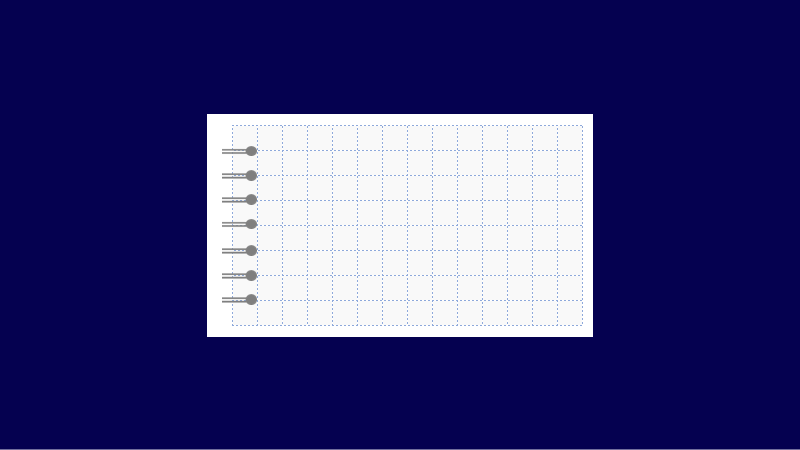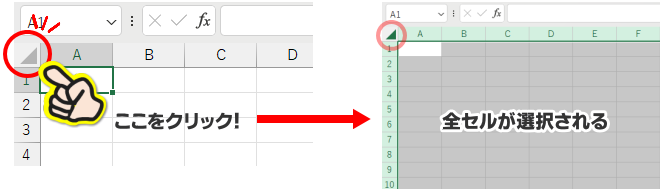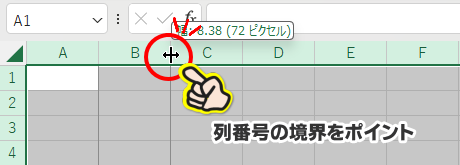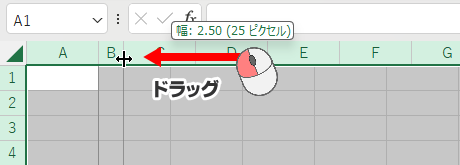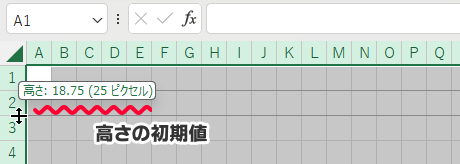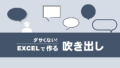エクセルの列幅と行の高さを同じ数値に設定すると、方眼紙のように使うことができます。こうすることで、図形の配置や大きさを揃えやすくなります。
エクセルを方眼紙のように設定する方法
セルの「高さ」と「幅」を同じ数値にする
Excel2016以降は、行の高さの初期値が「25」ピクセルのため、この数値に合わせたいと思います。列幅を「25」ピクセルに設定すると、1セルが正方形になります。
- 全セルを選択します。
- 列番号の境界をポイントし、両方向矢印の時にドラッグし始めます。
- 幅が「25ピクセル」と表示されたところでドロップします。
- 行の高さは、幅を「25ピクセル」以外に設定する時以外はそのままでOKです。
セルが方眼紙のように表示されます。
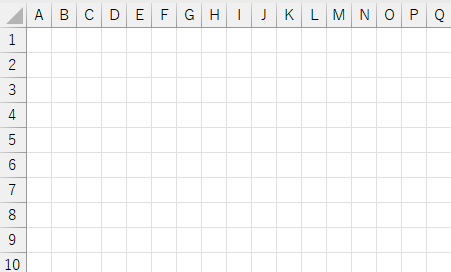
図形を描画する時や移動する時、Altキーを押しながらドラッグすると、セルに吸着するように描画できます。
どうしても1cm四方にしたい?
セルを方眼紙のようにして使えるとなれば、大抵は「だったら1cm四方に設定したい」と考えますよね。
感覚的に「ピクセルよりセンチやミリのほうが分かりやすい」というのはわかります。
一応「できるよ」という方法なら、あるにはあります。
EXCELの画面下にある[ページ レイアウト]ボタンをクリックすると、印刷設定に合わせたページ表示に変わります。
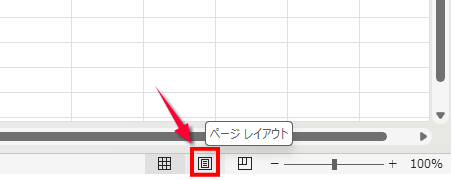
この表示設定の時に、列番号と行番号をそれぞれ右クリックし、「列の幅」と「行の高さ」のダイアログボックスを開くと、指定単位が「cm」になっています。
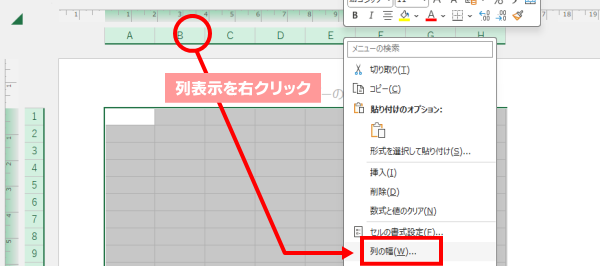
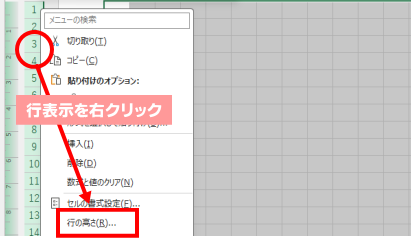
入力単位が「cm」になっているダイアログボックスなので、こちらを使えば「1」と入力できます。
1cmは1cmじゃない
ところが、確認のために再びダイアログボックスを開いてみてください。
数値が変わってませんか?
列も行も「0.98cm」に自動変換されてないですか?
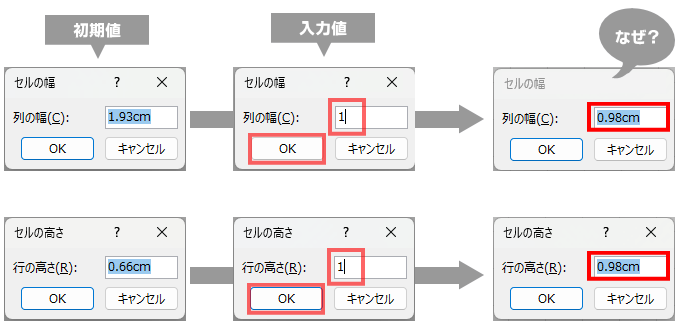
この微妙な「0.02cm」の違いは、センチメートル(cm)をピクセル(px)に換算した時の誤差なのだと思います。
詳細は省きますが、センチメートルからピクセルに変換した場合、ディスプレイの解像度など、いくつかの条件によって異なる結果が出ます。
1センチをミリに変換するとなれば、皆さん一律に「10mm」と答えるでしょう。
けれど、ピクセルに直す場合は「私のモニターでは〇ピクセルだけど、あなたのモニターじゃ△ピクセル」みたいに、全ての条件が同じにならない限り、同じ数値になりません。
この記事を読んでるアナタのモニターでは、ちゃんと「1cm」です、とか、「0.98cm以外です」なんてことがあれば別ですが、Excelがモニターサイズや解像度を読み取った上で算出してる・・・なんて高度なことをしてるとも思えないので、何かしらの基準値があって計算してるんだと思います。
とにかく、1センチと指定しても、実際には「0.98cm」四方なんです。
1センチ程度の四角形なら気にならない誤差でも、5センチ、10センチともなれば、セルと図形がズレまくりです。
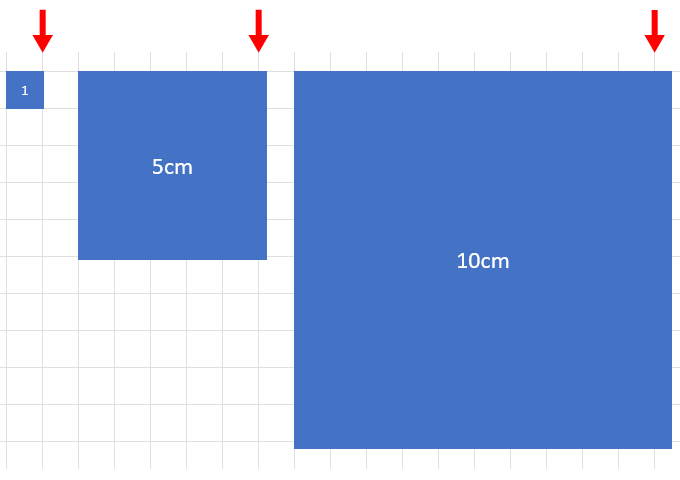
10cmのところ、はみ出した分が
2mm以上に見えるのも不思議よのぅ~
ちなみに「1.01cm」と入力するとそのまま採用されたので、「1」と入力するよりも誤差は少なく済みます。
とはいえ、正確には1cmじゃありません。
▼ セルの列幅、行の高さに数値指定した場合の設定値
| 入力値(cm) | 実際の設定値(cm) | ピクセル値(px) |
|---|---|---|
| 1 | 0.98 | 37 |
| 1.01 | 1.01 | 38 |
印刷結果も違う
図形をプリントアウトした時の状態が気になったので実験してみました。
図形の四角形に[幅]と[高さ]を「10cm」と数値で指定した後、「拡大/縮小なし」でプリントアウトしたものに定規を当ててみました。
これが、驚きの結果でした。
Printout : 幅=10.2cm / 高さ = 10cm
Printout : 幅=15.3cm / 高さ = 15cm

正方形じゃない…
2mm や 3mm の誤差を許容範囲にとらえるかはそれぞれの判断ですが、15㎝のミニ定規で測れなかった…というのはビックリでした。
しかも幅と高さのサイズが違うというのも、なんだかモヤモヤしますよね。
さて、ここまで来たら気になるのがWordです。
Wordの場合はミリ単位で指定するため「100」と入力して10cm四方の正方形を準備しました。
印刷結果は、なんとぴったり10cmの正方形が印刷されました。
もしや!と思い、先にExcelで作成した10cm四方の正方形をWordにコピペして印刷。
すると、なんとなんと、10cmの図形が印刷されました。
もうひとつビックリなのが、Wordで作成した四角形のサイズに「150mm」と入力したところ、自動的に「149.98mm」に変換されました。
こんなところでピクセルの呪縛が・・・と思いながら印刷したところ、プリントアウトされたのは「15㎝」四方の正方形でした。
もう、摩訶不思議としか言えません。
結論としては、正確なサイズで印刷したければWordを使え! という感じです。

最後は投げやりになったね…
まとめ
今回は、セルを方眼表示する方法をご紹介しました。
セルのサイズは、ピクセル単位とセンチメートル単位のどちらも設定可能ですが、正確に1cm四方に設定するのは難しく、近似値になります。
エクセルの方眼表示は、あくまで位置合わせがしやすい目安だと割り切って使うのが良いと思います。
たとえ誤差があっても使い慣れた単位のほうが大きさを把握しやすい、というという意味では、センチメートル指定は有効だと思います。
ただ、印刷物としてサイズにこだわるなら、Wordを使ったほうが良いと思われます。
ご自分に合った使い方を見つけてください。